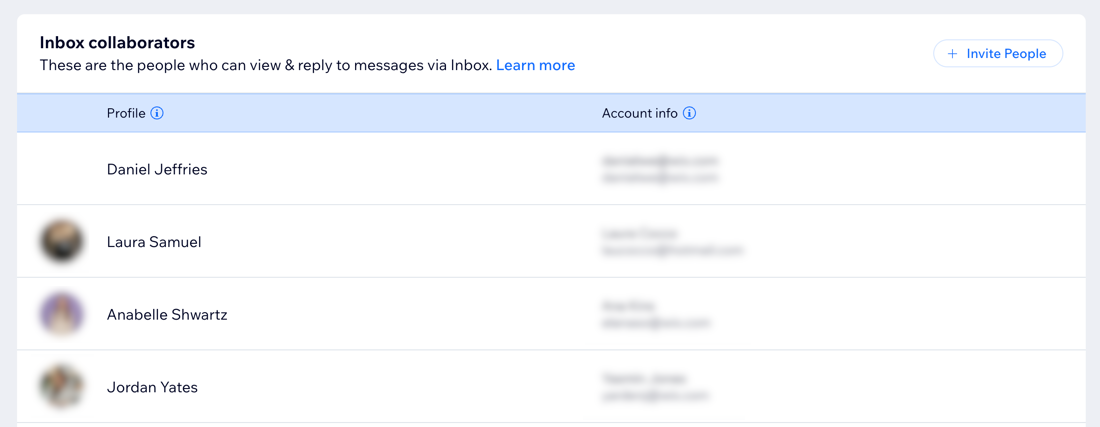Wix Inbox: Wix Inbox 채널 정보
2 분
페이지 메뉴
- 메시지를 한 곳에서 관리하세요!
- 응답 시간 단축하기
- 문의 출처 파악하기
- Inbox 관리 책임 공유하기
채널을 Wix Inbox에 연결하면 모든 수신 메시지가 Wix Inbox로 자동 라우팅됩니다. 예를 들어 Facebook 채널을 연결하면 고객이 Facebook 페이지를 통해 보내는 모든 메시지가 Wix Inbox에 표시됩니다.
하나의 인터페이스를 사용해 메시지를 확인하고 회신할 경우, 커뮤니케이션 과정이 더욱 효율적으로 진행됩니다. 이를 통해 고객과의 상호 작용을 체계적으로 관리할 수 있으며, 플랫폼 간에 전환하는 번거로움을 줄일 수 있습니다.
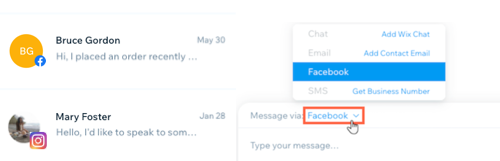
시작할 준비가 되었다면:
커뮤니티 채널 페이지에 액세스해 새 채널을 연결하세요.
메시지를 한 곳에서 관리하세요!
Wix Inbox에 액세스해 연결된 모든 채널의 메시지를 볼 수 있습니다. 메시지에 회신하거나 새 메시지를 작성할 때 채널을 선택하게 됩니다.
예를 들어 고객이 Instagram을 통해 연락한 경우 Instagram 메신저 계정으로 회신하도록 선택할 수 있습니다. 중요한 파일을 보내는 경우 채널을 이메일로 변경하는 것이 좋습니다.
언제든지 채널 연결을 끊었다가 다시 연결할 수 있습니다. 커뮤니케이션 채널 연결 방법에 대한 자세한 도움말을 확인하세요.
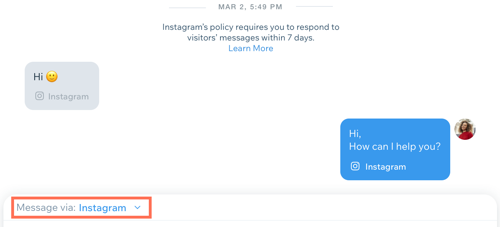
Wix Inbox 추가 통합 채널을 찾고 있다면:
- 사이트에 Wix Chat을 추가하면 메시지도 자동으로 Inbox로 발송됩니다. 또한, 제출 양식이 접수되면 Wix 양식이 받은 편지함으로 알림을 발송하도록 오토메이션을 설정할 수도 있습니다.
- Viber, Apple Business Chat 및 Yelp와 같은 앱 통합을 요청하려면 Wix 고객지원 팀에 문의하세요.
응답 시간 단축하기
하나의 인터페이스를 통해 모든 메시지에 액세스하면 정보를 빠르고 간단하게 검색할 수 있습니다. 이전 메시지를 쉽게 참조해 텍스트를 복사해 붙여넣고 저장된 답변을 사용해 일반적인 쿼리에 응답할 수 있습니다.
사이트 간에 전환할 필요가 없어 시간이 절약되고 방문자와의 커뮤니케이션이 누락될 위험이 최소화됩니다.
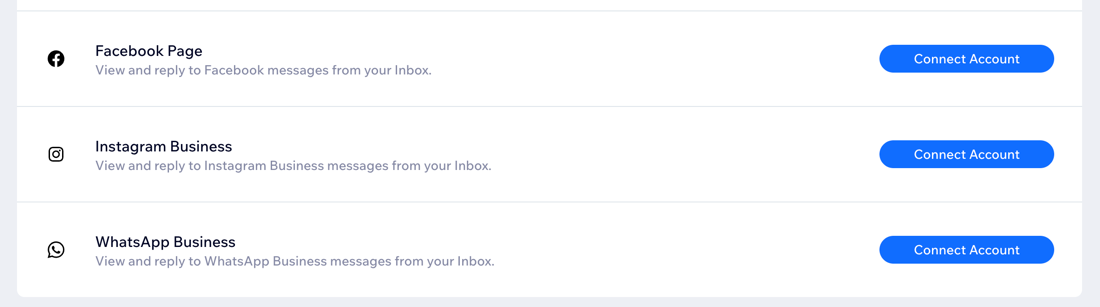
문의 출처 파악하기
Wix Inbox를 사용하면 어디에서 메시지가 전송되는지 전체적으로 파악할 수 있습니다. 메시지의 출처를 파악해 고객과의 커뮤니케이션에 정보를 제공하세요. 예를 들어 고객이 Facebook을 통해 배송 정보에 대해 자주 문의하는 경우 Facebook 페이지에 배송 정보를 추가합니다.
Inbox 관리 책임 공유하기
모든 메시지를 한 곳에 보관하면 Inbox 책임을 더 쉽게 위임할 수 있습니다. Inbox 공동 작업자를 추가해 Wix Inbox에서도 작업할 수 있도록 해 메시지를 확인하고 회신할 수 있도록 하세요. 팀 전체 알림을 활성화 또는 비활성화하거나 각 팀원이 자신의 알림을 제어하도록 할 수 있습니다.